01 Quick Guide
In the tab Test resources, you will find all test content (questions, tests, surveys) you have created or which has been shared with you. Using the functions above the list of resources, you can also import or create new content. The most important information about the listed test content will be presented in a table. This makes it easy for you to see when the content was created (Created on), when it was last edited (Edited on), and by whom it was created (Author). Depending on your rights, different actions and functions will be available to you for both the test content and the existing folders.
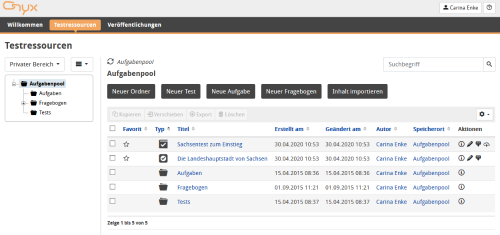
Questions, tests and surveys
Questions, tests and surveys are central elements in the ONYX Testsuite.
- Questions (1) are the smallest elements of your own resources. Using different question types, you can implement your questions in a variety of ways. Individual questions can also be combined in tests or surveys. For detailed information, see the help section Create questions.
- Tests (2) and surveys (3) consist of one or more sections (4) including questions. In contrast to tests, surveys cannot be assessed. For detailed information, see the help sections Create tests and Create surveys.
- All content can be organised into folders.
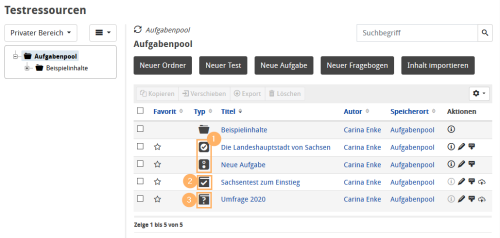
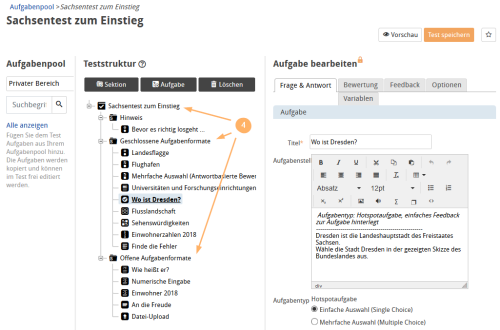
Content preview
The preview displays a functional version of the created test content. You can preview tests, surveys and questions in the tab Test resources by clicking on the resource name.

Alternatively, the preview function can also be accessed from the edit view via the Preview button in the top right corner.
For detailed information, see the help section View content.
Content information
The information view shows you the metadata and rights configuration for the selected test content. You can open the information view for folders, tests, surveys and questions from within the tab Test resources by selecting the action![]() (information) for the respective content or folder.
(information) for the respective content or folder.

Edit content
A special view will be available to you for editing your test content. If you create new content, it will automatically open in the edit view.
You can access the edit view for folders, tests, surveys and questions from within the tab Test resources by selecting the action ![]() (Edit).
(Edit).

Alternatively, the edit view can also be accessed when in the preview. Just click on Edit at the top right corner in the preview.
The action ![]() (Edit) and the edit view will only be available if you have the Change content right for the test content.
(Edit) and the edit view will only be available if you have the Change content right for the test content.
Print content
Test content can be exported to PDF format, e. g. to print it and provide it as a classic pen and paper exam to the participants.
You can access the PDF export for tests, surveys and questions from within the tab Test resources by selecting the action (Print).

For detailed information, see the help section Testing with paper-based tests.
Publish content
Tests can be published as a URL to make them easily available to participants either on the web or by email.
You can access the publish view for tests from within the tab Test resources by selecting the action ![]() (Publish test).
(Publish test).

For detailed information, see the help section Testing via web link or access code.
Export content
Test content can be exported to a file in IMS QTI 2.1 format.
You can export one or more folders, tests, surveys and questions in the tab Test resources by selecting the desired content by marking the checkbox next to it and then clicking ![]() (Export).
(Export).
Delete content
You can delete one or more folders, tests, surveys and questions in the tab Test resources by selecting the desired content by marking the checkbox next to it and then clicking ![]() (Delete).
(Delete).